Javítsa ki a Gmail Promóciók és a Social No Connection hibákat az iPhone készüléken
Vegyes Cikkek / / June 17, 2022
Az Apple iOS egy sima, vacak operációs rendszer, de ez nem jelenti azt, hogy az iOS-re készült alkalmazások is ugyanazt a zökkenőmentes élményt nyújtanák a felhasználóknak. Az alkalmazásokban gyakran vannak olyan hibák, amelyek ideiglenesek, de gyakran bosszantó jellegűek. Az egyik népszerű probléma, amellyel a felhasználók szembesülnek, a Gmail-promóciók és a közösségi lapok, amelyek nincsenek bekapcsolva kapcsolódási hibák iPhone. Ebben a hibában a felhasználók nem tudják használni a hivatalos Gmail alkalmazást, mivel egyes funkciók nem működnek megfelelően.
Ez a probléma régóta fennáll, és pánikot keltett az Apple felhasználói közösségében. Számos hivatalos frissítés szerint mind a Gmail A fejlesztőcsapat és az iOS együtt dolgozik a probléma megoldásán. Bár a probléma megoldható egy egyszerű alkalmazásfrissítéssel, a probléma teljes kiküszöböléséhez kövesse az alábbi hibaelhárítási lépéseket.
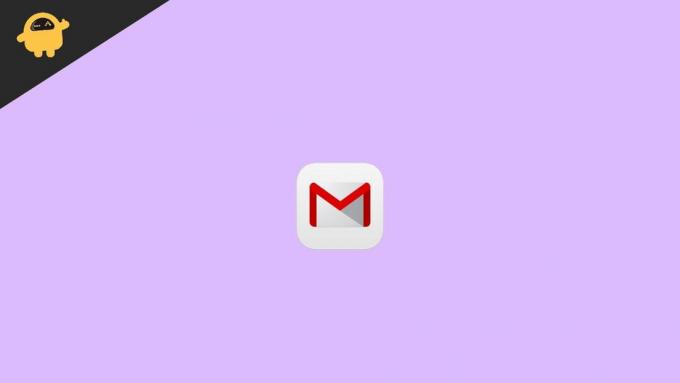
Az oldal tartalma
- Mi a Gmail Promóciók és a Social No Connection hiba az iPhone készüléken?
-
A Gmail-promóciók és a közösségi kapcsolat nélküli hiba javítása az iPhone készüléken
- 1. módszer: Használja a Keresés lap funkciót
- 2. módszer: Engedélyezze újra a Beszélgetés nézetet
- 3. módszer: A Promóciók lap egyesítése az Elsődleges postafiókkal
- 4. módszer: Törölje a Gmail gyorsítótárát és adatait
- 5. módszer: Frissítse a Gmail alkalmazást
- 6. módszer: Engedélyezze újra a Fiókkezelés opciót
- 7. módszer: Telepítse újra a Gmail alkalmazást az Appstore-ból
- 8. módszer: A Gmail webes verziójának használata
- Következtetés
Mi a Gmail Promóciók és a Social No Connection hiba az iPhone készüléken?
Tehát a hibáról szóló hírek egy ideje keringenek az Apple közösségében. Ez a véletlenszerű hiba a Gmailben megtiltja az Apple-felhasználók számára, hogy hozzáférjenek a Promóciók és Közösségek laphoz a Gmail alkalmazásban, és nem jelenítenek meg kapcsolati hibaüzenetet.
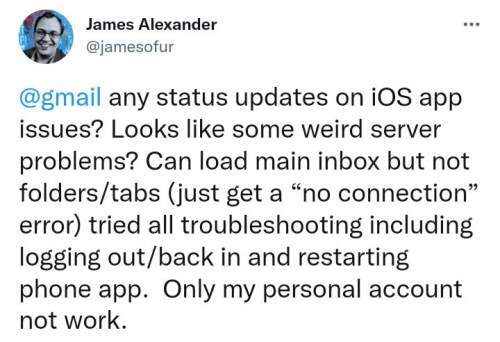
A promóciók és a közösségi lap nagyszerű funkció a Gmail alkalmazásban. Két külön lapra rendezi az összes promóciós e-mailt és a közösségi média kezeléseivel kapcsolatos összes e-mailt.
Reklámok
Olvassa el még: A Gmail összeomlik vagy nem működik egyik iPhone készüléken sem (megoldva)
Ez nagyon egyszerűvé és problémamentessé tette a fontos e-mailekhez való hozzáférést. Képet kaphat arról, mennyire fontos ez a funkció a felhasználók számára. És most, a nincs kapcsolat hiba szorongást okoz a felhasználókban.
A Gmail-promóciók és a közösségi kapcsolat nélküli hiba javítása az iPhone készüléken
Találtam néhány rossz hibaelhárítási módszert, amelyek segítségével gyorsan megoldhatja ezt a problémát. Néhány módszer meglehetősen technikai jellegű, és manuálisan kell végrehajtani, ezért kérjük, kövesse az alábbi lépéseket.
1. módszer: Használja a Keresés lap funkciót
egyszerűen rákereshet a „promóciók” és a „közösségi” kifejezésekre, és akkor megtalálja a lapokat. Most már hozzáférhet a fent említett lapokhoz, de ezt minden alkalommal meg kell tennie. Tudom, hogy időigényes és bosszantó, de elvégzi a munkát.
Reklámok
2. módszer: Engedélyezze újra a Beszélgetés nézetet
Egyes felhasználók arról számoltak be, hogy a beszélgetési nézet újbóli engedélyezése az alkalmazás beállításaiban megoldhatja a problémát. Mivel a probléma nagy valószínűséggel műszaki hiba, újra engedélyezheti a beállításokat, és megnézheti, hogy segít-e.
A módszer kipróbálásához kövesse az alábbi lépéseket:
A Gmail alkalmazásban menjen a bal felső sarok felé (a hamburger menü). Kattints rá.
Reklámok
Görgessen lejjebb, látni fogja a beállítások opciót. Kattints rá.
Látni fogja a „Beszélgetés nézet” opciót. Kapcsold ki.
Zárja be az alkalmazást, és nyissa meg újra. Kövesse a fenti lépéseket, és kapcsolja be újra a beszélgetési nézetet.
3. módszer: A Promóciók lap egyesítése az Elsődleges postafiókkal
A promóciók lap elkülöníti az összes promócióval kapcsolatos e-mailt, miután egyesíti ezt a részt az elsődleges postaládájával, az összes üzenetet egy helyen kapja meg. Ez megoldja a problémát, és amint megoldódott, újra engedélyezheti ezt a funkciót, ha kívánt.
A módszer kipróbálásához kövesse az alábbi lépéseket:
A Gmail alkalmazásban ellenőrizze a bal felső sarokban a „Fiókok” lehetőséget, majd kattintson rá.
Menjen a fiókbeállítások felé. Látni fogja a „Beérkezett üzenetek kategóriái” opciót, és kattintson rá.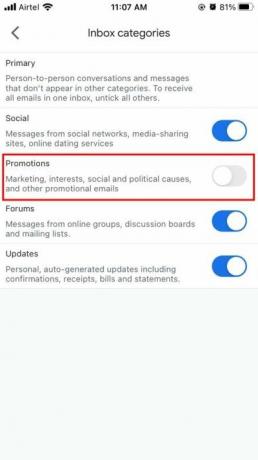
Látni fogja a Promóciók lap lehetőséget. Tiltsa le.
Mostantól a Gmail teljesen letiltja a Promóciók lapot, és minden e-mail, amelyet alapértelmezés szerint a Promóciók lapon kapott, mostantól az elsődleges beérkező levelek között fog megjelenni. Eléggé rendetlen lehet, de ez egy ideiglenes megoldás a probléma megoldására.
4. módszer: Törölje a Gmail gyorsítótárát és adatait
Ez a módszer teljesen törli az alkalmazás adatait, beleértve a gyorsítótárazott adatokat is. Ez javíthatja a hibát, bár nem ideális módszer, de megpróbálhatja. Ne feledje, hogy az adatok törlése után újra be kell jelentkeznie az alkalmazásba.
A Gmail gyorsítótárának és adatainak törlésének lépései az iPhone készülékről:
- Zárja be az összes jelenleg nyitva lévő alkalmazást.
- Nyomja meg és tartsa lenyomva a bekapcsológombot 3 másodpercig.
- Az iPhone kérni fogja, hogy kapcsolja ki, ne mozgassa a csúszkát, és törölje a műveletet.
- Az iPhone törli az összes helyi gyorsítótárat és adatot.
5. módszer: Frissítse a Gmail alkalmazást
Lehet, hogy egy ideje nem frissítette a Gmail alkalmazást, és a javítást már kijavították az újonnan kiadott frissítésben. Sok felhasználó nem tudja frissíteni alkalmazásait. Véletlenszerű hibák megjelenhetnek a régebbi verziókban, és az új frissítésekkel kijavítjuk őket. Ezért ellenőriznie kell, hogy kapott-e új frissítéseket.
6. módszer: Engedélyezze újra a Fiókkezelés opciót
Sok felhasználó arról számolt be, hogy a probléma megoldódott számukra, miután letiltották, majd újra engedélyezték.
A Fiókkezelés opció újbóli engedélyezésének lépései iPhone-on:
Indítsa el a Gmail alkalmazást iPhone-ján, és koppintson a profilképére.

Válassza a Fiókok kezelése ezen az eszközön lehetőséget. Kapcsolja ki, és zárja be az alkalmazást.

Ezután indítsa újra az alkalmazást, és engedélyezze újra ezt a lehetőséget.
Próbálja meg elérni a Promóciók vagy a Közösségi lapot a Gmailben, és ellenőrizze, hogy a Nincs kapcsolat hiba kijavított-e vagy sem.
7. módszer: Telepítse újra a Gmail alkalmazást az Appstore-ból
Biztos vagyok benne, hogy ez az első gondolat, amely mindannyiunknak eszébe jutott a hibával való találkozás után. Az alkalmazás frissítése egyszerű és hatékony módja annak, hogy kijavítson minden technikai hibát és problémát.
8. módszer: A Gmail webes verziójának használata
A jó öreg Gmail weboldal; mivel ez a webes verzió, itt nem kell aggódnia a hibák miatt. Ugyanúgy fog működni, mint az alkalmazásod, leszámítva az összes hibát és problémát. Egyszerűen keressen rá a Gmailre a böngészőjében, és a találatok tetején találja meg. Ha nincs bejelentkezve fiókjába, először be kell jelentkeznie, majd használhatja a Gmailt. Az alkalmazáshoz hasonlóan több fiókot is használhat.
Következtetés
Ezzel elérkeztünk a Gmail-promóciók és a Social No Connection hibák iPhone-ján történő kijavítására vonatkozó útmutatójának végére. A fenti módszerek mindegyike működik minden iOS-t futtató eszközön.

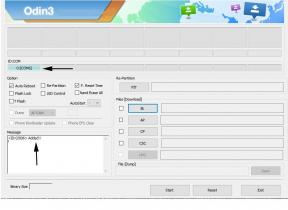
![Verizon Moto Z Force Droid tőzsdei firmware-gyűjtemények [vissza a készlethez ROM]](/f/ece37377cf127c0923740449ca91e298.jpg?width=288&height=384)
